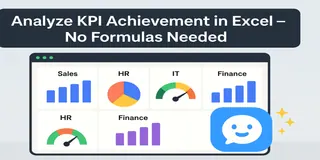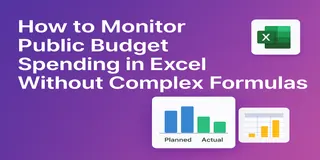一日中スプレッドシートとにらめっこしていませんか?営業マネージャーならお馴染みの光景でしょう。日々のレポートを確認し、目標と数字を比較し、傾向を探りながらチームを管理する。でも、数式の頭痛から解放され、すぐにインサイトを得られたらどうでしょう?
このガイドでは、Excelmaticを使った営業データ分析の3つの簡単な方法をご紹介します。このツールは、平易な英語の質問を分かりやすいレポートに変換します。コーディング不要、答えだけをシンプルに。
あなたのデータ:典型的な日次営業レポート
Excelシートのイメージはこんな感じです:
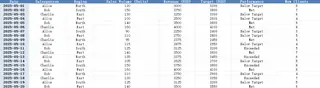
3つの実践タスク(数秒で解決)
1️⃣ 目標達成者と未達者を即座に把握
Excelmaticに質問:
各営業担当者の日次実績(Actual vs. Target)を表示して
得られる結果:
ギャップが一目で分かるクリーンなテーブル:
どこに注力すべきかが明確に。
2️⃣ ワンクリックでトレンドを可視化
Excelmaticに質問:
日次売上高と目標を比較する棒グラフを作成して
得られる結果:
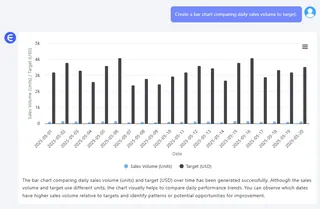
プロのコツ: チームと共有すれば、成果と課題が瞬時に伝わります。
3️⃣ 問題のある日を自動でフラグ付け
Excelmaticに質問:
売上が目標の90%未満だった日を強調表示して
得られる結果:
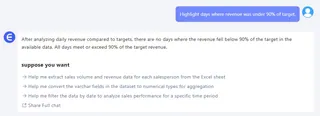
これが重要な理由
- 時間の節約: 手計算やピボットテーブルから解放
- 迅速な対応: 月曜日の不振など、問題を早期発見
- 明確なコミュニケーション: チームが理解しやすいデータを提示
まとめ
営業管理は探偵仕事である必要はありません。適切なツールを使えば、数字とにらめっこする時間を減らし、課題解決に集中できます。
ワークフローをシンプルにしたいですか?今すぐExcelmaticを試す >>